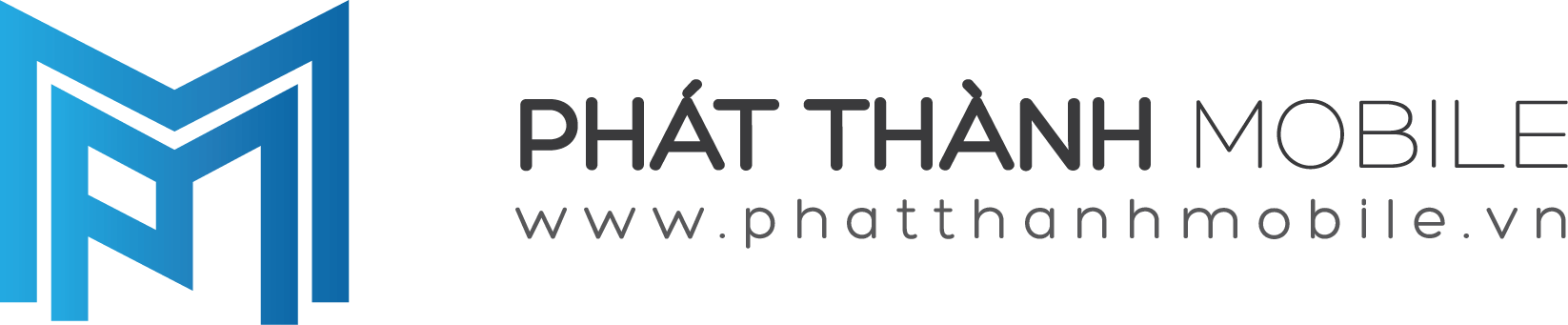iPhone không nhận iTunes khiến người dùng không thể truyền tải dữ liệu từ iPhone qua máy tính và ngược lại. Sau đây là hướng dẫn khắc phục lỗi này.

iPhone không nhận iTunes dữ liệu không thể truyền tải
1. Khắc phục lỗi bằng phần mềm
- Cập nhật phiên bản iTunes mới cho máy tính
Bước 1: Khởi động iTunes trên máy tính.
Bước 2: Chọn mục Trợ giúp (Help) trên thanh công cụ, sau đó click vào Kiểm tra bản cập nhật (Check Update).

Máy tính sẽ tự động cập nhật phiên bản iTunes mới nhất
Lúc này, máy sẽ tự động cập nhật phiên bản iTunes mới nhất và bạn chỉ cần kiểm tra xem phiên bản iTunes mới có nhận iPhone hay không.
- Xác nhận “Tin cậy”
Trên iPhone, để thiết bị an toàn hơn, Apple đã trang bị tính năng cảnh báo độ tin cậy “Trust this computer?” (Tin cậy máy tính này?). Tải thông báo này, nếu chọn Không tin cậy (Don’t Trust) thì thiết bị sẽ bị iTunes bỏ qua. Vì thế, bạn phải chọn Tin cậy (Trust). Còn nếu đã chọn Không Tin cậy thì phải Cài đặt lại bằng cách vào Cài đặt > Cài đặt chung > Đặt lại.

Xác nhận Tin cậy để iTunes nhận iPhone
- Khởi động lại Service Apple Mobile Device
Bước 1: Nhấn tở hợp phím Windows + R và nhập từ khóa services.msc để mở cửa sổ Services.

Mở cửa sổ Services bằng cách tìm nhanh trên Run
Bước 2: Tìm Apple Mobile Device Service và nhấp chuột phải vào để chọn Restart và kết thúc việc khởi động lại Service Apple Mobile Devic.

Nhấp chuột phải vào để chọn Restart
- Cập nhật Driver cho máy tính
Bước 1: Ở biểu tượng Computer click chuột phải chọn Manage, sau đó chọn Device Manager.
Bước 2: Khi cửa sổ hiện ra, tại mục Portable Devices tìm iPhone và nhấp chuột phải vào và chọn Update Driver Software.

Nhấp chuột phải vào và chọn Update Driver Software
Bước 3: Chọn Browse My Computer for Driver Soft => Let Me Pick From a List of Divce Driver on My Computer => Have Disk.

Chọn Have Disk
Bước 4: Tùy vào phiên bản Windows mà bạn chuyển đến đường dẫn:
Đối với Windows 32-bit: C:\Program Files (x86)\Common Files\Apple\Mobile Device Support\Drivers
Đối với Windows 64-bit: C:\Program File (x86)\Common Files\Apple\Mobile Device Support\Driver\usbaapl64.inf
Sau đó nhấp đúp chuột vào tập tin usbaapl64.inf để chọn và nhấn OK ở cửa sổ Install From Disk.
- Kiểm tra lại tường lửa
Đối với máy tính chạy hệ điều hành Windows, tường lửa (Firewall) có thể chặn một số kết nối mà nó nghi ngờ là nguy hiểm, tuy nhiên, việc chặn này cũng sẽ khiến iTune không nhận iPhone. Trong tình huống đó, bạn nên tạm thời tắt tường tường và kiểm tra lại. Dưới đây là hướng dẫn tắt tường lửa:
Bước 1: Trên máy tính, bạn vào Control Panel.
Bước 2: Chọn Windows Firewall trong Control Panel.

Chọn Windows Firewall
Bước 3: Chọn Turn Windows Firewall on or off.

Chọn Turn Windows Firewall on or off
Bước 4: Chọn Turn off Firewall ở cả hai kết kết nối Private và Public, sau đó chọn OK.

Chọn cả hai loại kết nối
Bước 5: Khởi động lại máy tính, sau đó kết nối với iPhone thông qua USB rồi kiểm tra xem iTunes có nhận iPhone chưa.
2. Khắc phục lỗi bằng phần cứng
- Khởi động lại máy tính cũng như iPhone.
- Ngưng sử dụng và ngắt toàn bộ các thiết bị khác đang kết nối với máy tính thông qua cổng USB. Sau đó khởi động lại máy tính để làm mới quá trình cấp nguồn điện cho mỗi cổng USB.
- Dùng cổng USB khác để kết nối iPhone với máy tính.